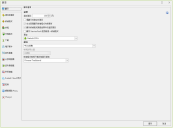顯示選項
顯示選項對話方塊可讓您指定要在程式中顯示的可選項目。
|
最近項目 |
指定在瀏覽窗格的結果清單中顯示掃描和部署的天數。 這也會界定最近的修補程式部署在部署追蹤器中顯示的天數。 預設值是 200 天。 |
|
僅顯示我建立的項目 |
如果啟用,僅顯示目前的使用者建立的掃描和範本。 |
|
在主頁面顯示修補程式內容更新 |
如果啟用,將顯示修補程式內容上次更新的日期。 介面右上角將顯示日期。 如果您按一下日期,將顯示修補程式內容更新詳細資訊。 此對話方塊可用來檢視目標修補程式和先前修補程式資料版本的詳細資訊。 如需詳細資訊,請參閱瀏覽介面。 |
|
顯示修補程式掃描結果中的資訊項目 |
|
|
在修補程式掃描結果中顯示缺少的產品層級項目 |
|
|
在「檢視」>「Windows 修補程式」下顯示產品級別 |
若啟用,在修補程式檢視中顯示產品級別。 依預設,會從「修補程式檢視」中顯示的內容篩選出產品級別 (1803、TH2、SP1 等)。 這是因為此檢視通常不需要產品級別,因此無法新增至修補程式群組,且您無法像檢視修補程式一般檢視與產品級別有關的詳細資訊。 在修補程式檢視中顯示產品級別的最常見原因,是您可以在部署之前先下載這些級別。 |
|
緊湊 UI 模式開啟/關閉 |
如果啟用,可減少在使用者介面中顯示項目所需的空間量。 |
|
面板 |
指定要用於 Security Controls 介面的色彩主題。 如果進行變更,新的面板將暫時套用於介面,以便您決定是否滿意。 若要永久變更,請按一下儲存;若要還原為初始選取的面板,請按一下取消。 |
|
語言 |
指定要在 Security Controls 介面內使用的語言。 您有兩個選項:
|
|
檢視說明主題 |
指定如何檢視 Security Controls 說明主題。
若您選擇本機說明檢視器,請務必按一下本機說明下載指示以了解如何手動下載並設定 .chm 檔案。 本產品不會自動提供 .chm 檔案。
|
|
修補程式檢視下載狀態指示器語言 |
按一下下拉式清單,並選取將以修補程式檢視的上方窗格中的下載狀態指標表示的語言。 如果您選取通用安裝程式選項,這代表所有語言可使用的通用修補程式套件檔案。 例如,假設您在欄位中選取「德文」。 如果您接著移至修補程式檢視,看見特定修補程式的下載狀態指標類似 如需詳細資訊,請參閱如何下載不同語言版本的修補程式。
|
|
導覽器 |
指定程式啟動時,在導覽窗格中將哪項程式功能用作預設值。 |
|
主要區域 |
指定程式啟動時,要在右側窗格中顯示哪些內容。 |
|
最近錯誤 (存留期天數) |
指定錯誤持續顯示在首頁中的天數。 |